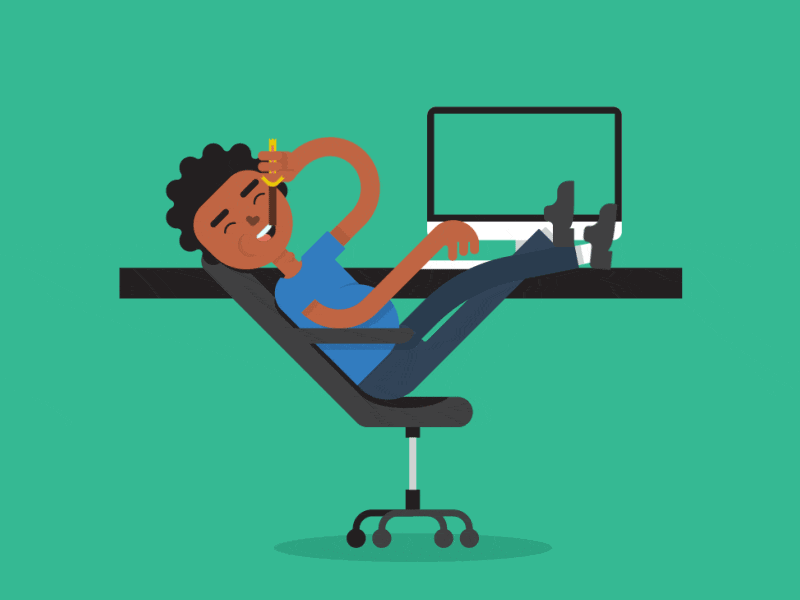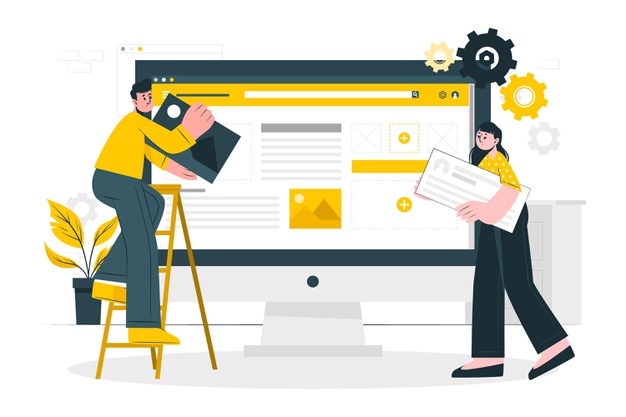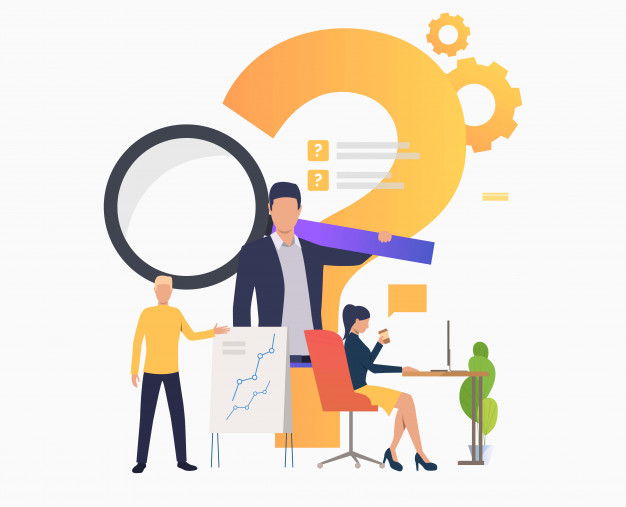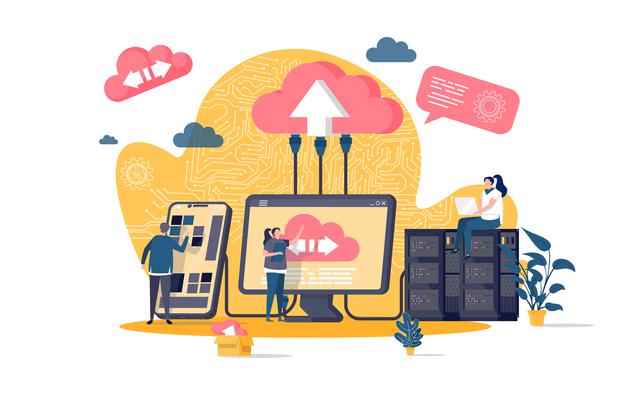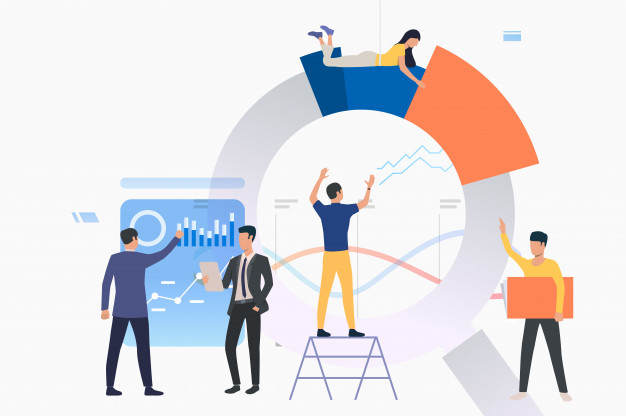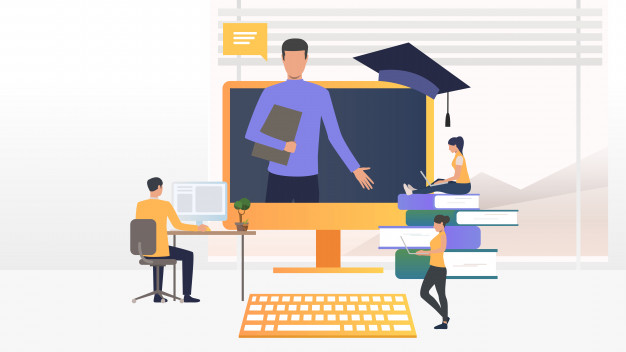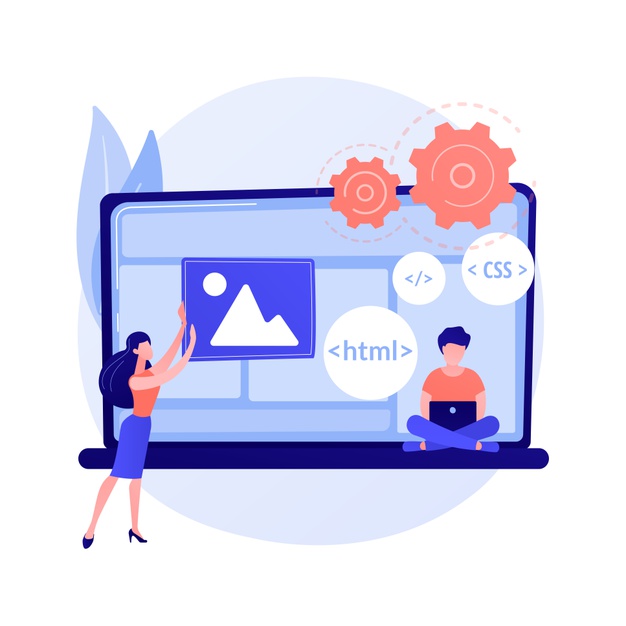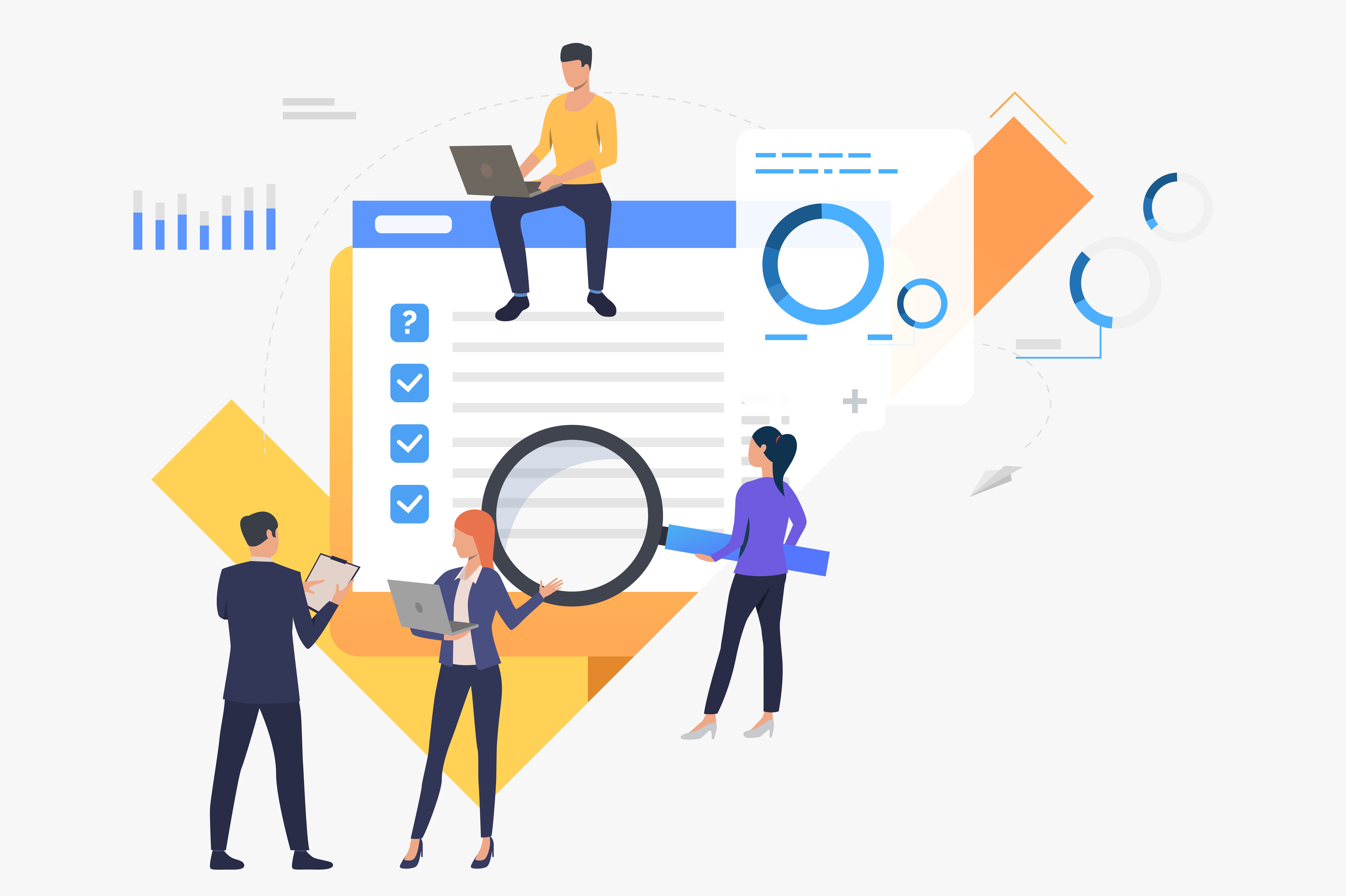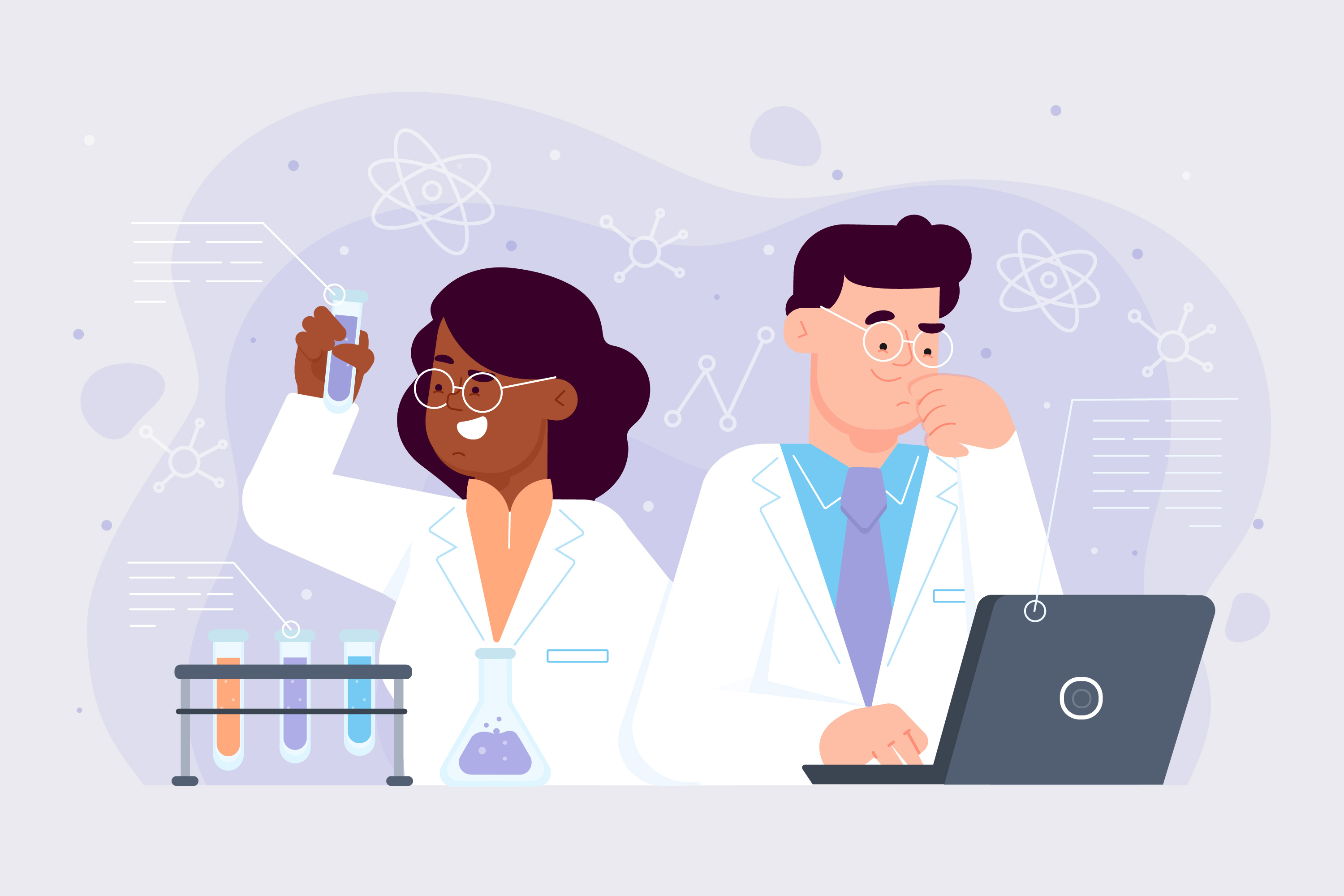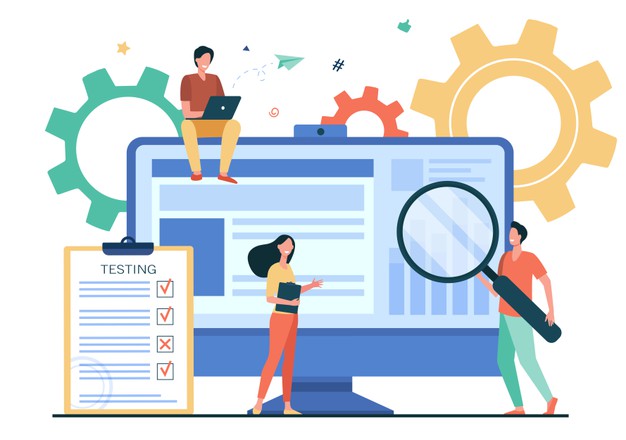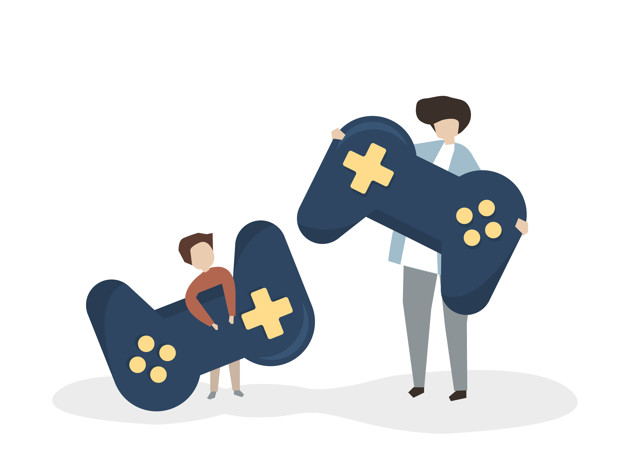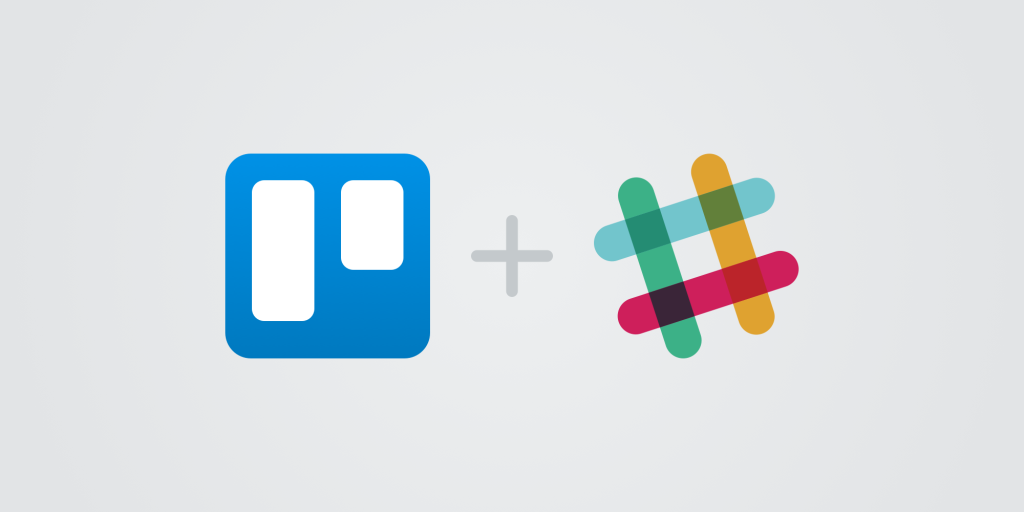
Découvrez le Power-Up de Slack en action grâce à Trello Business Class
Un peu à la manière de Laurel et Hardy au cinéma ou Starsky et Hutch, un nouveau tandem à succès vient faire son entrée dans votre quotidien: Slack et Trello. Si vous avez suivi l'actualité*, vous savez déjà qu’il est désormais possible d’activer le Power-Up de Slack dans Trello. Cette intégration permet de mieux exploiter le potentiel des outils qu’utilise déjà votre équipe, afin d’améliorer davantage la communication au sein de l’entreprise.

Pour activer le Power-Up Slack dans un tableau Trello spécifique, rien de plus simple: cliquez sur le menu dans le coin supérieur droit, puis sur “Power-Ups”. Faites défiler la liste des Power-Up existants et activez l’intégration de Slack dans Trello comme sur l’image ci-dessous: une fois activé (coche verte), c’est parti, vous venez de Power-Upiser ® votre productivité!
Alors, comment ça marche? Il existe de nombreuses manières d’intégrer Trello et Slack pour optimiser votre temps et vos tâches au quotidien. Voici quelques astuces!
Définir des rappels et notifications

Vous vous souvenez de Slackbot? C’est lui qui vous aide à configurer votre compte Slack. Avec le nouveau Power-Up Slack pour Trello, vous pouvez également l’utiliser pour envoyer des rappels de vos cartes Trello.
Supposons qu'un membre de votre équipe vous marque sur une carte spécifique au moment où vous êtes en plein milieu de votre microsprint de programmation ou dans la résolution d’un problème critique. Ce dont vous avez besoin, c’est de filtrer ces demandes et de recevoir un rappel au moment opportun afin que la tâche ne sombre pas dans l’oubli. Depuis la carte Trello, cliquez sur le Power-Up Slack, puis sur l’option de rappel. Choisissez l’une des périodes suggérées (allant de 3 minutes à 30 jours) ou définissez vous-même le jour exact.

Lorsque l’heure du rappel arrive, Slackbot en personne envoie une notification immédiate sur Slack, incluant un lien vers la carte.
Et voilà, vous avez un robot personnel comme assistant. Niveau d’automation atteint: Tony Stark.

Le Power-Up Trello dans l’application Slack est une manière similaire d’échanger des informations entre les deux applications: Slack et Trello.
Notifications individuelles ou de groupe
Vous pouvez également définir des rappels pour n’importe lequel de vos collaborateurs ou pour des canaux de communication de groupe, toujours via le Power-Up Slack de Trello.

Attribuer un tableau de bord à chaque canal
Pour faciliter encore plus la gestion de la communication, il est même possible d’assigner un canal Slack avec un tableau Trello spécifique. En procédant ainsi, chaque tableau peut être associé à un seul canal. Depuis le tableau , cliquez dans le menu pour accéder à la liste des Power-Ups, puis accédez à la configuration du Power-Up en cliquant sur le symbole d'engrenage du Power-Up Slack. Vous pourrez alors choisir un canal spécifique à partir d’un menu déroulant.
Une fois activé, le nom du canal Slack apparaîtra en haut à droite de votre tableau Trello, à côté de l’icône de Slack. Cela permet aux nouveaux intégrants du projet d’avoir un aperçu global de la discussion.

Donc si vous êtes en train de peaufiner les détails d’un contrat et vous souhaitez visualiser la conversation en temps réel sur le sujet, un simple clic sur le canal de Slack depuis Trello vous permet de rejoindre directement le canal de communication.
Mais le canal Slack attribué à Trello va également servir pour d’autres tâches réalisées par le Power-Up, comme par exemple envoyer une carte à un canal.
Annexer des cartes Trello à une discussion
Par message direct
Vous pouvez envoyer une carte Trello vers Slack directement à une personne en particulier: depuis la carte Trello, clics sur “Slack” puis “Envoyer un message” (“Send via Direct Message”). Une liste apparaît avec tous les membres de votre équipe et vous pouvez choisir l’heureux destinataire de la carte. Et voilà !

Depuis Slack, un message direct sera envoyé au destinataire contenant le logo de Trello, le nom de la carte, sa description, le tableau de bord et le nom de la liste. Cliquer sur le lien vous emmènera directement de Slack à Trello dans la carte spécifique. Les doigts dans le nez!

Envoi vers un Canal
Cela fonctionne de la même manière que l’envoi d’un message direct, mais la carte sera envoyée dans le canal disponible à toutes les personnes ayant accès à ce dernier. Imaginez que vous êtes en train de développer une nouvelle fonctionnalité ou que vous aimeriez recevoir des avis sur une nouvelle idée. Envoyez tout simplement la carte Trello vers Slack et choisissez le canal approprié, en cliquant sur le bouton “Slack” de la carte puis “Envoyer vers le canal” (“Send to channel”).
Avec ce workflow optimisé, finis les commentaires perdus, tombés dans l’oubli des conversations Slack. Vous pouvez ainsi centraliser les commentaires des membres du canal Slack dans votre carte Trello. Et s’ils oublient à quel tableau la carte appartient, il suffit de retrouver le lien direct de la carte depuis le canal Slack.
Associer une conversation Slack à Trello

Lorsque la discussion sur Slack est très pertinente pour une tâche ou un projet, vous pourriez avoir envie de la joindre à une carte sur Trello afin d’en garder sa trace. C’est très facile: glissez-déposez le marqueur de l’heure de la conversation de Slack vers Trello. Le commentaire sélectionné et les messages suivants seront automatiquement ajoutés à la carte.
Vous bavez déjà? Ce n’est que le début! Des dizaines de Power-Ups vous permettent de simplifier des centaines de processus, jetez un petit coup d’oeil sur toutes ces fonctionnalités.